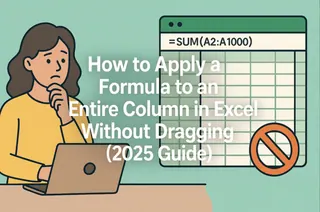Excel에서 "Enter"를 눌러 새 줄을 만들려고 했는데, 갑자기 아래 셀로 이동한 적이 있나요? 우리 모두 그런 경험이 있습니다. 매일 스프레드시트를 다루는 사람으로서, 여러 줄 셀을 마스터하는 것은 데이터를 훨씬 더 전문적으로 보이게 하는 작지만 중요한 기술 중 하나입니다.
Excelmatic에서는 팀이 데이터를 더 스마트하게 작업할 수 있도록 돕는데, 적절한 셀 서식은 그 기초가 됩니다. 빠른 키보드 단축키부터 고급 수식 방법까지, Excel 셀에 두 번째 줄을 추가하는 최고의 방법을 알려드리겠습니다.
여러 줄 셀이 중요한 이유
방법을 알아보기 전에, 왜 이 기능이 필요한지 이야기해 봅시다. 현대 비즈니스 데이터에는 종종 다음이 포함됩니다:
- 여러 줄에 걸친 고객 주소
- 불릿 포인트가 있는 제품 설명
- 상세한 메모 또는 코멘트
- 다중 부분 식별자(SKU+설명 등)
이러한 시나리오에서는 한 줄 셀로는 부족합니다. 적절한 줄 바꿈은 스프레드시트를 더 읽기 쉽고 전문적으로 만듭니다.
방법 1: 마법의 키보드 단축키 (우리가 가장 추천하는 방법)
Excelmatic에서 가장 빠르게 추천하는 방법입니다:
- 셀을 더블클릭하여 편집(또는 F2 키 누르기)
- 줄 바꿈을 원하는 위치에 커서 놓기
- 다음 키 누르기:
- Windows: Alt + Enter
- Mac: Control + Option + Enter
프로 팁: Excelmatic에서는 스마트 템플릿으로 이 서식을 여러 셀에 자동 적용하여 수작업을 크게 줄일 수 있습니다.
방법 2: 수식 입력줄 정밀 편집
긴 텍스트나 더 많은 제어가 필요할 때:
- 셀 선택
- 수식 입력줄 클릭
- 커서를 위치시키고 동일한 키보드 단축키 사용
- 텍스트가 셀 안에 깔끔하게 줄 바꿈됨
이 방법은 복잡한 항목이나 수식을 작업할 때 빛을 발합니다.
방법 3: 자동 텍스트 줄 바꿈
수동으로 줄 바꿈을 추가한 후 제대로 표시되도록:
- 셀 선택
- 홈 > 맞춤 > 줄 바꿈 이동
- Excel이 자동으로 행 높이 조정
Excelmatic에서는 AI가 텍스트 줄 바꿈이 가독성을 향상시킬 때 자동으로 감지하고 제안합니다.
파워 사용자를 위한 고급 기술
줄 바꿈이 있는 수식 사용
다른 셀의 텍스트를 깔끔한 줄 바꿈으로 결합:
=A1 & CHAR(10) & B1
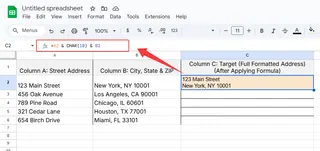
이 수식 결과에 대해 텍스트 줄 바꿈을 활성화하는 것을 잊지 마세요.
찾기/바꾸기로 대량 처리
수백 개의 셀에 줄 바꿈을 추가해야 하나요? 다음을 시도하세요:
- Ctrl+H로 찾기/바꾸기 열기
- 찾을 내용: ", " (또는 구분자)
- 바꿀 내용: Ctrl+J (줄 바꿈을 위한 특수 문자)
- 모두 바꾸기 클릭
흔한 함정 (그리고 피하는 방법)
- 잊어버린 텍스트 줄 바꿈: 줄 바꿈이 활성화되지 않으면 표시되지 않음
- 병합된 셀 문제: 정렬을 복잡하게 만듦 - 신중하게 사용
- 수식 입력줄 맹점: 긴 텍스트는 항상 여기서 적절한 줄 바꿈 확인
더 스마트한 솔루션을 고려할 때
이 Excel 기술들이 작동하지만, 복잡한 스프레드시트를 수동으로 서식 지정하는 것은 귀중한 시간을 잡아먹습니다. 그래서 우리는 Excelmatic을 만들었습니다 - 우리의 AI는 자동으로:
- 여러 줄 서식이 도움이 될 때 감지
- 유사한 데이터에 걸쳐 일관된 줄 바꿈 적용
- 업데이트 동안 깔끔한 서식 유지
텍스트가 많은 데이터를 다루는 팀에게는 게임 체인저입니다.
최종 프로 팁
- 더 깔끔한 데이터를 위해 일관된 줄 바꿈 배치 사용
- 줄 바꿈 후 열 너비 조정하여 최적의 표시 달성
- 적절한 셀 맞춤(상단/중간/하단)과 결합
기억하세요: 잘 서식 지정된 데이터는 읽히고, 이해되며, 실행됩니다. 기본 Excel을 계속 사용하든 Excelmatic과 같은 더 스마트한 도구로 업그레이드하든, 이러한 기술을 마스터하면 스프레드시트가 더 열심히 일하게 할 수 있습니다.